Al exportar el calendario de Outlook a Google Calendar, está exportando una instantánea del calendario. Los cambios que realice en el calendario de Outlook no se reflejarán automáticamente en el calendario de Google. Si desea importar su calendario de Google a Outlook, consulte Importar el calendario de Google a Outlook.
Exportar el calendario desde Outlook
-
En Outlook, abra el Calendario y seleccione el calendario que desea exportar.
-
Haga clic en Archivo > Guardar calendario.
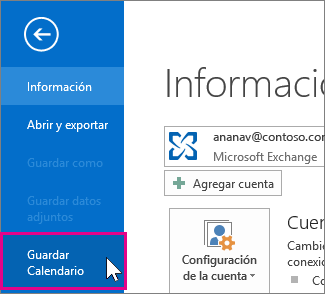
-
Use el nombre predeterminado o escriba un nombre para el archivo de iCalendar en el cuadro Nombre de archivo .
Verá un resumen que muestra el nombre del calendario, el intervalo de fechas y el nivel de detalle junto a Más opciones. Si está satisfecho con el resumen, vaya al paso 7; de lo contrario, continúe con el paso 4.
-
Haga clic en Más opciones.
-
Haga clic en la flecha Intervalo de fechas y elija la cantidad de datos del calendario que desea incluir en el archivo iCalendar o haga clic en Especificar fechas para especificar un intervalo de fechas personalizado.
Sugerencia: Si elige un intervalo de fechas grande o selecciona Calendario completo, puede crear un archivo iCalendar de gran tamaño, que puede tardar un rato en generarse.
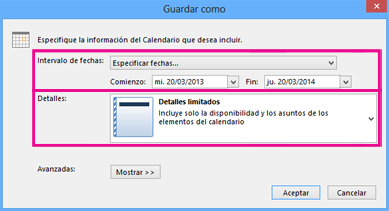
-
Haga clic en la flecha Detalle y elija la cantidad de detalle que desea mostrar.
-
Haga clic en Aceptar y, luego, en Guardar.
Si el calendario está vacío, verá un mensaje que le da la opción de cancelar el guardado del archivo de iCalendar.
Importar el calendario a Google Calendar
-
Inicie sesión en su cuenta de Google Calendar.
-
En la parte superior de la página, haga clic en la rueda Configuración > Configuración.
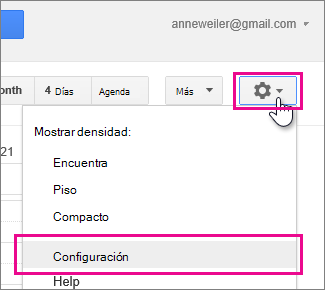
-
En el lado izquierdo de la pantalla, selecciona Importar & exportar.
-
Haga clic en Seleccionar archivo del equipo.
-
Seleccione el archivo que creó al exportar el calendario desde Outlook y, a continuación, haga clic en Abrir.
-
Si tiene varios calendarios de Google, use el cuadro desplegable Agregar al calendario para elegir el calendario en el que quiere recibir los elementos importados y, a continuación, haga clic en Importar.
-
Haga clic en la flecha atrás situada en la esquina superior izquierda de la pantalla para volver al calendario.







